目录
[2.1 实时日志监控](#2.1 实时日志监控)
[2.2 交互式查询语法](#2.2 交互式查询语法)
[2.3 智能模式匹配](#2.3 智能模式匹配)
[2.4 可视化分析](#2.4 可视化分析)

作为一名IT运维人员,你是否经历过以下场景?
- 面对成千上万行的日志文件,手动搜索效率低下?
- 难以快速定位异常请求或系统崩溃的根本原因?
- 想要将日志中的时间戳、IP地址等数据可视化却无从下手?
传统工具(如 grep、cat、tail)虽能完成基础操作,但缺乏智能化分析和交互式体验。今天,我们将聚焦一款专为运维设计的开源日志分析神器------lnav,并通过CentOS系统实战部署,助你高效解决日志分析难题!
一、lnav是什么?为什么选择它?
1.1 lnav简介
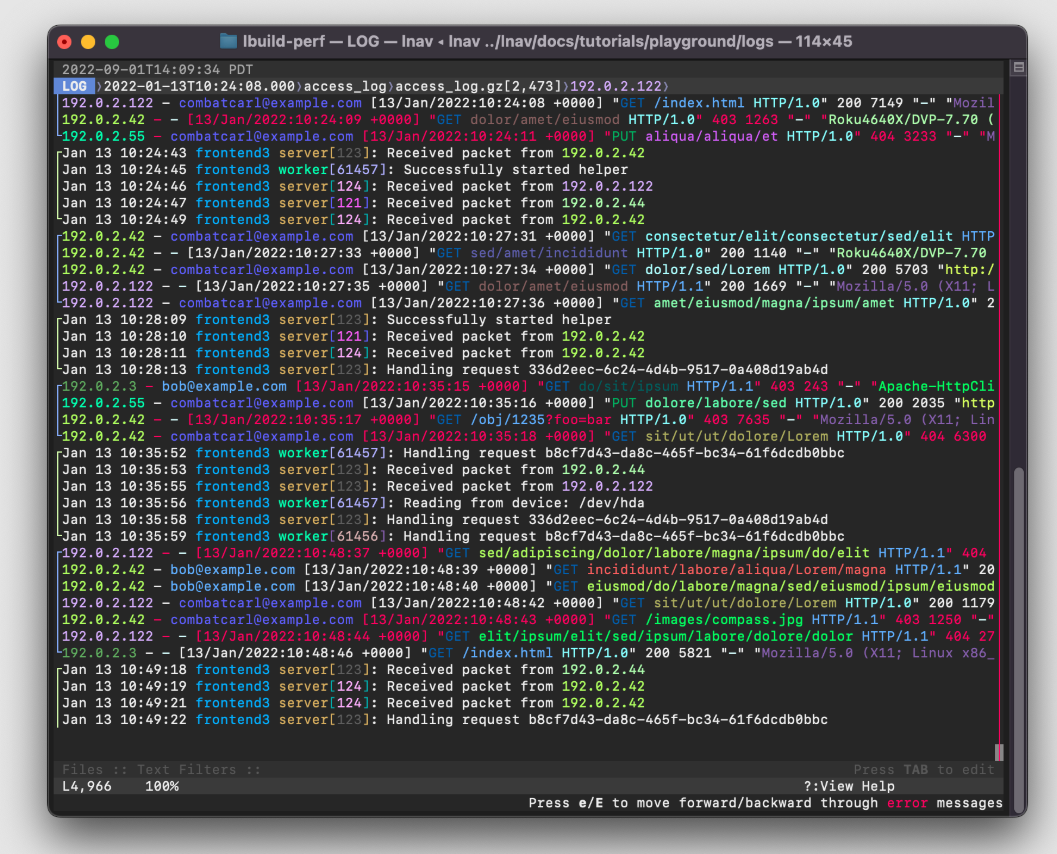
lnav(Log File Navigator)是一款开源命令行日志分析工具,由C++编写,支持跨平台(Linux/macOS)。它专为运维人员设计,可实时解析、查询和可视化日志文件,尤其擅长处理结构化日志(如JSON、Apache日志、syslog)。
官网:https://github.com/tstack/lnav
1.2 核心优势
- 实时监控 :动态追踪日志文件更新(类似
tail -f),即时发现异常。 - 智能解析:自动识别日志格式(如时间戳、IP、JSON字段),高亮显示关键数据。
- 交互式查询:支持SQL-like语法过滤日志,快速定位问题。
- 多格式兼容:支持纯文本、JSON、CSV、Apache日志等主流格式。
- 可视化图表:直方图、时间线等图形辅助分析(需启用终端图形支持)。
二、lnav的核心功能介绍
2.1 实时日志监控
通过 lnav /var/log/*.log 命令,可同时监控多个日志文件,新增内容会自动刷新显示。
2.2 交互式查询语法
过滤关键字 :输入 /error 即可筛选包含 "error" 的行。
SQL-like查询 :输入 select * where thread = 'main',精准定位特定线程日志。
字段提取 :对JSON日志,直接通过 .field_name 访问字段值。
2.3 智能模式匹配
自动识别IP地址、HTTP状态码、Java异常栈等,并高亮显示。
支持正则表达式定义自定义模式(如匹配特定业务ID)。
2.4 可视化分析
直方图:统计日志中HTTP状态码分布(例如:404、500错误占比)。
时间线:以时间轴形式展示日志事件密度,快速定位异常时段。
三、CentOS系统部署lnav实战教程
本次安装基于Centos7进行安装演示,Centos7系统安装Inav非常简单只需要简单两个步骤就可以轻松搞定。
安装 EPEL 仓库
sudo yum install epel-release执行安装Inav
sudo yum install lnav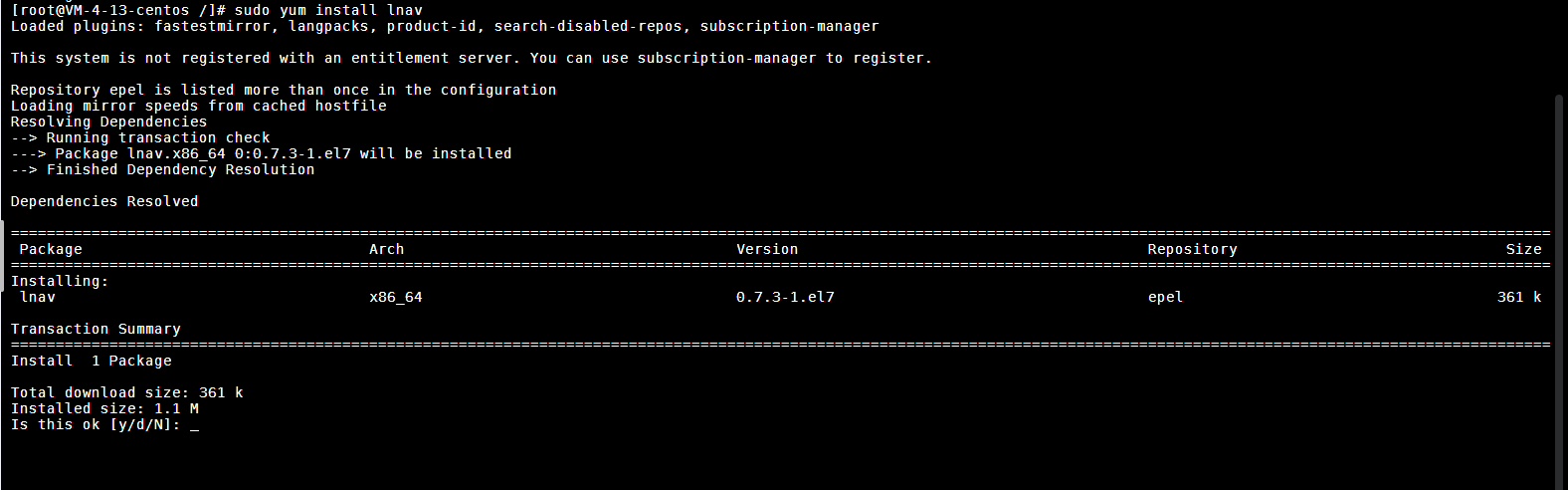
然后输入y执行安装动作,安装成功之后效果如下:

安装过程非常快大概半分钟内就可以安装成功。
验证安装
确认是否安装成功可以直接执行lnav命令,如果执行该命令后会显示一个使用帮助或让你选择要查看的日志文件。
lnav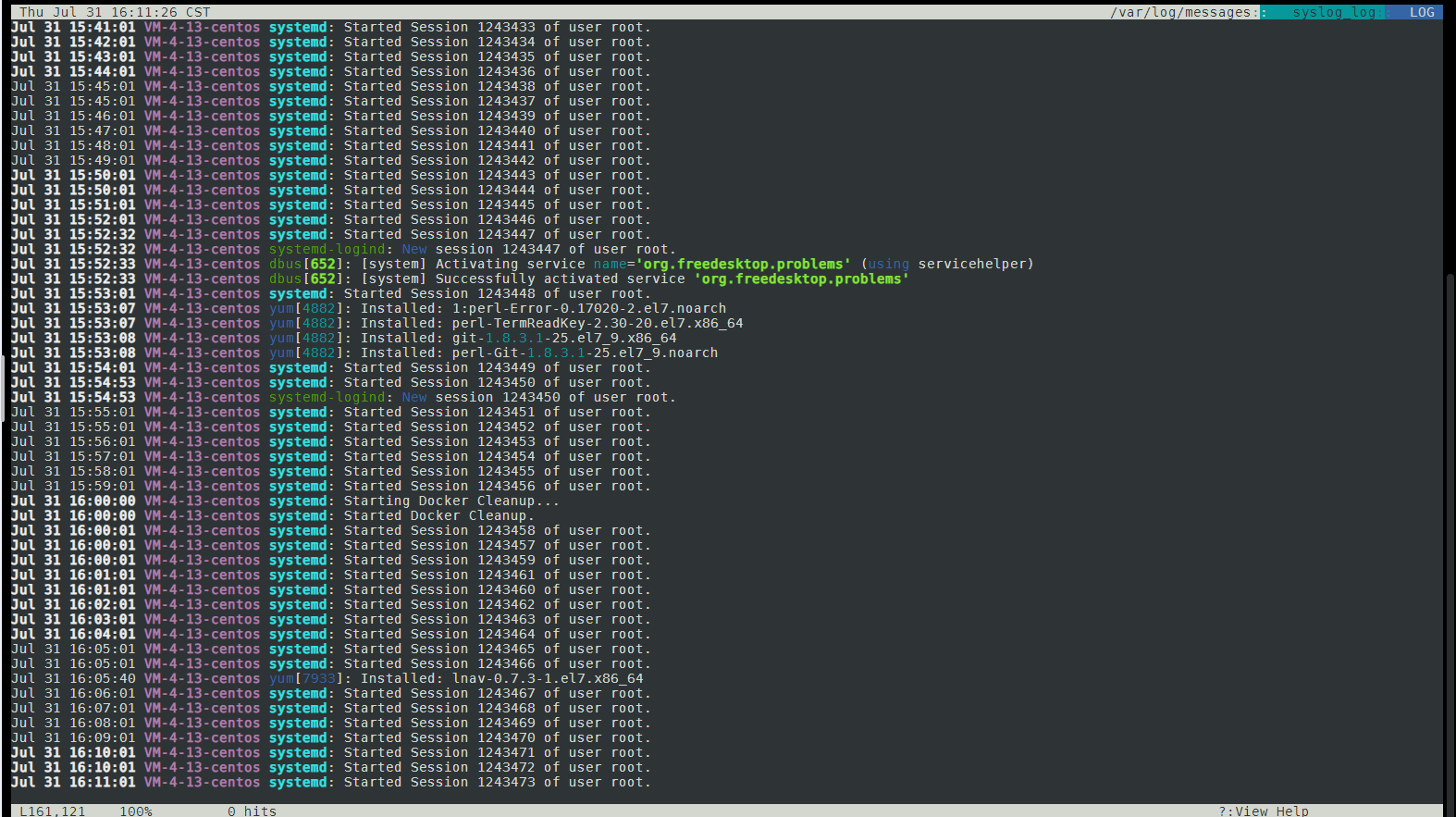
目前lnav安装工作已经完成了。
日志浏览快捷键
【?】 查看帮助信息
【g】 快速跳到文件的顶部
【G】 快速跳到文件的尾部
【i】 统计当前日志有多少数量的ERROR和WARNING,按【q】退出统计
【e】 快速跳到下一个ERROR行
【E】 快速跳到上一个ERROR行
【w】 快速跳到下一个WARNING行
【W】 快速跳到上一个WARNING行
【n】 快速跳到下一个搜索命中关键行
【N】 快速跳到上一个搜索命中关键行
【f】 快速跳到下一个文件
【F】 快速跳到上一个文件
【空格】 翻到下一页
【b】 翻到上一页
【向上箭头】 上一行翻页
【向下箭头】 下一行翻页
【p】 结构化日志行四、实战案例
实战案例1:分析Nginx访问日志
假设 /var/log/nginx/access.log 中存在大量404错误:
启动lnav:
lnav /var/log/nginx/access.log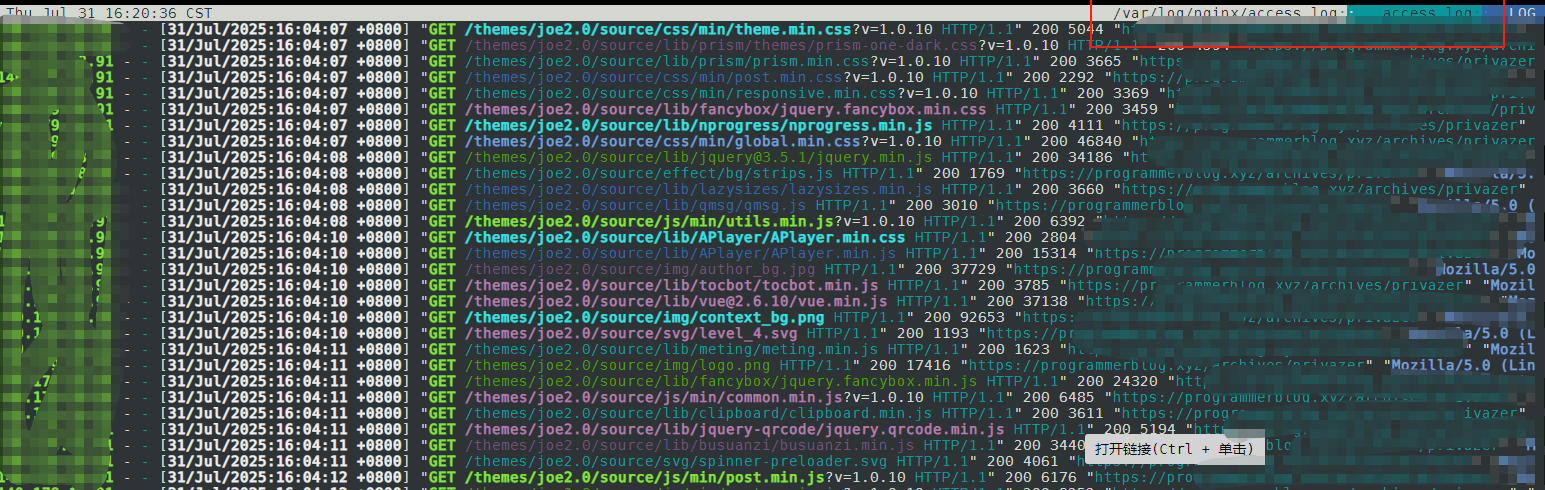
输入查询:
首先输入 / 进入搜索模式,然后这里执行搜索

这里输入 min.css 输入后系统会进行高亮显示
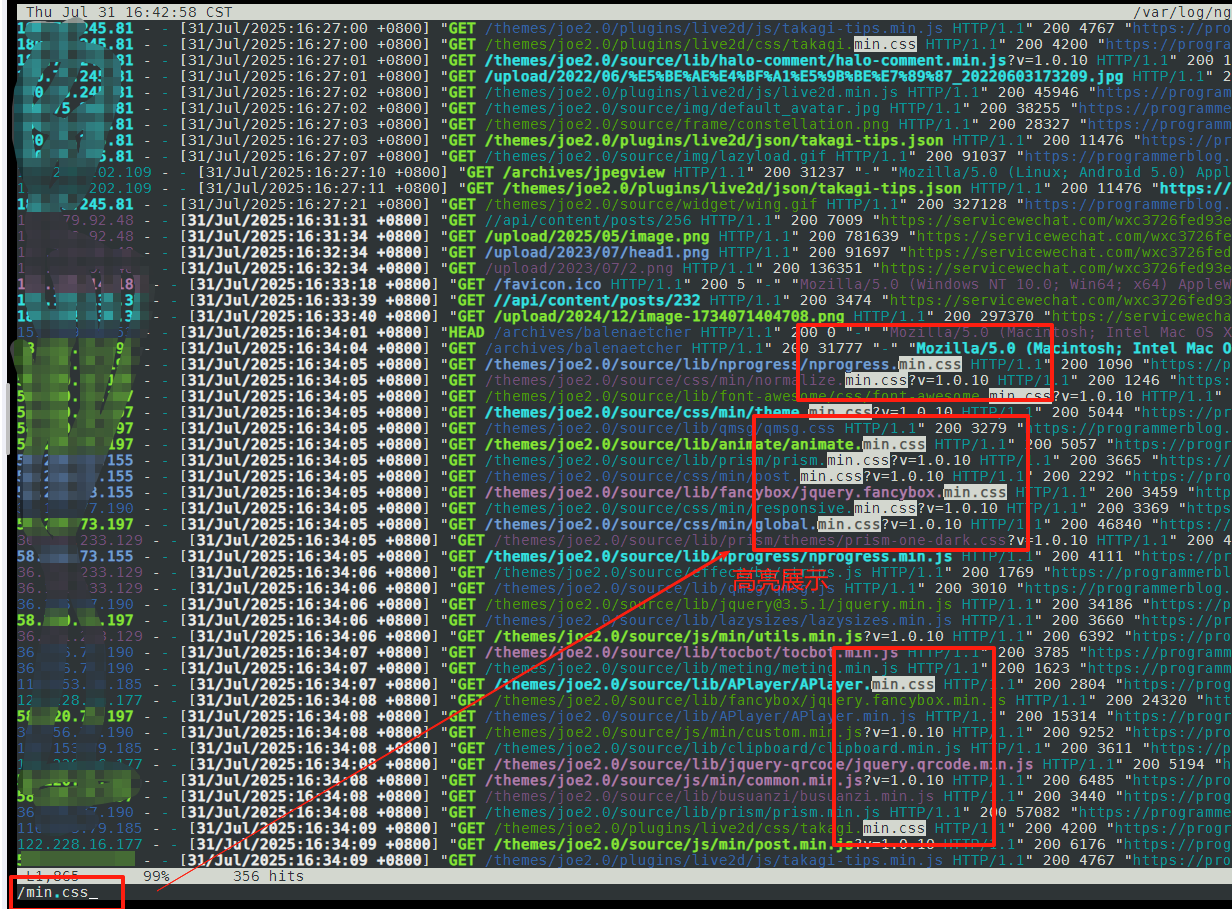
输入"i"进入直方图效果
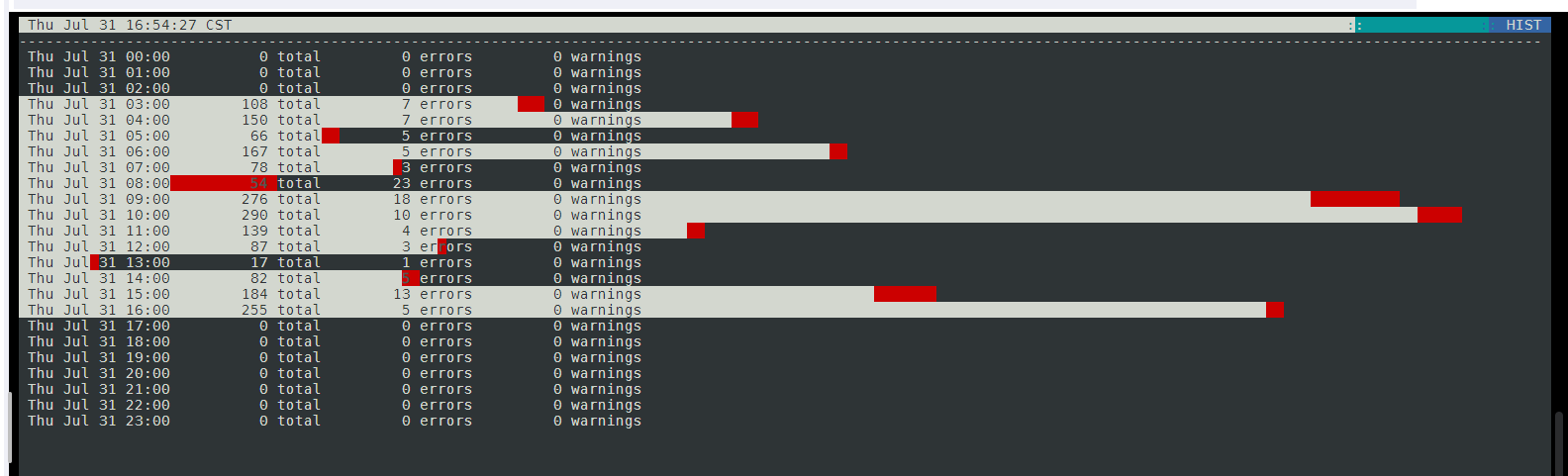
案例2:排查Java应用崩溃日志
springboot应用nohup.out日志分析,首先进入主界面
lnav /mnt/markdown/nohup.out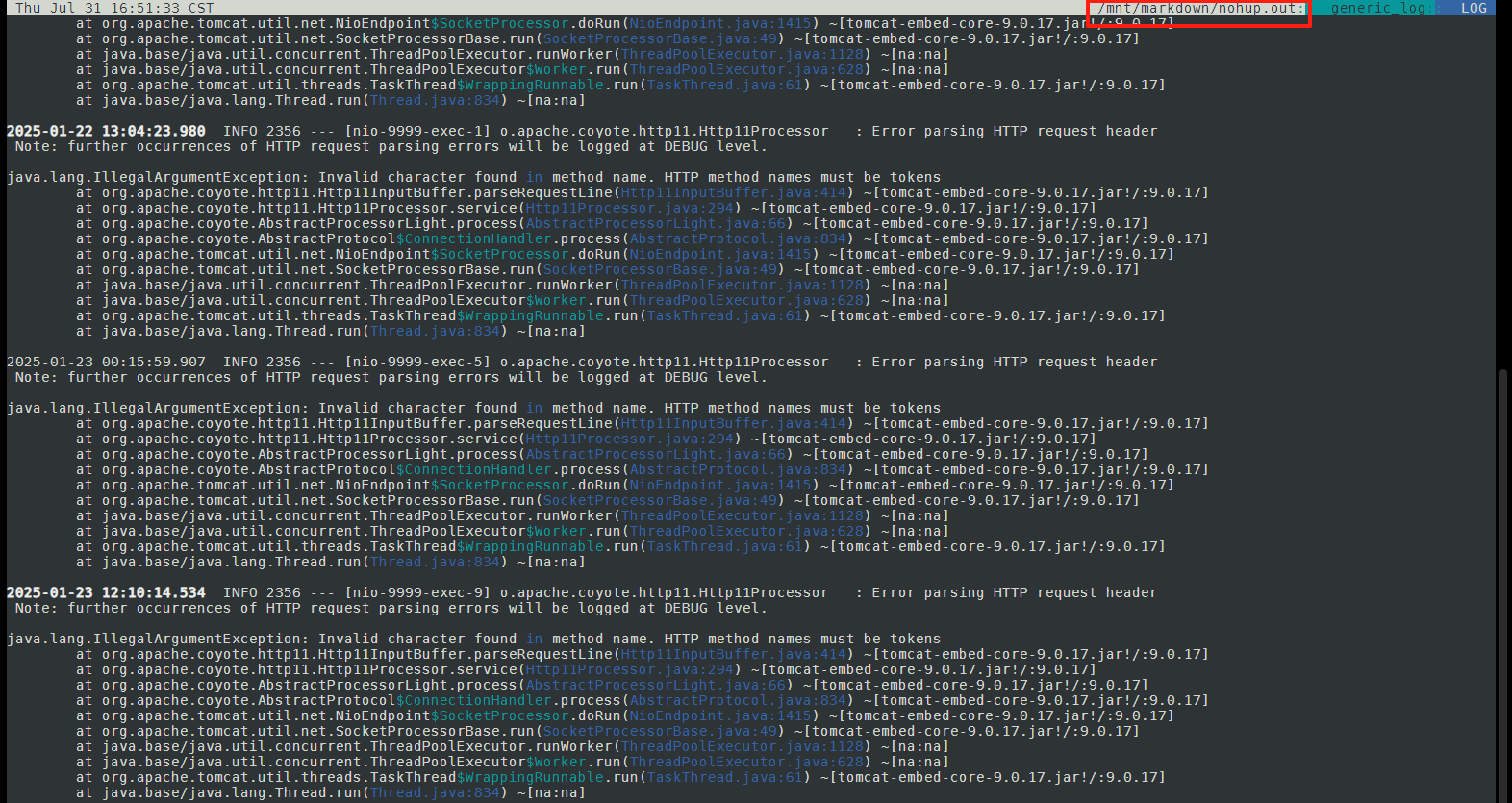
接着输入"i"进入直方图视图效果如下:
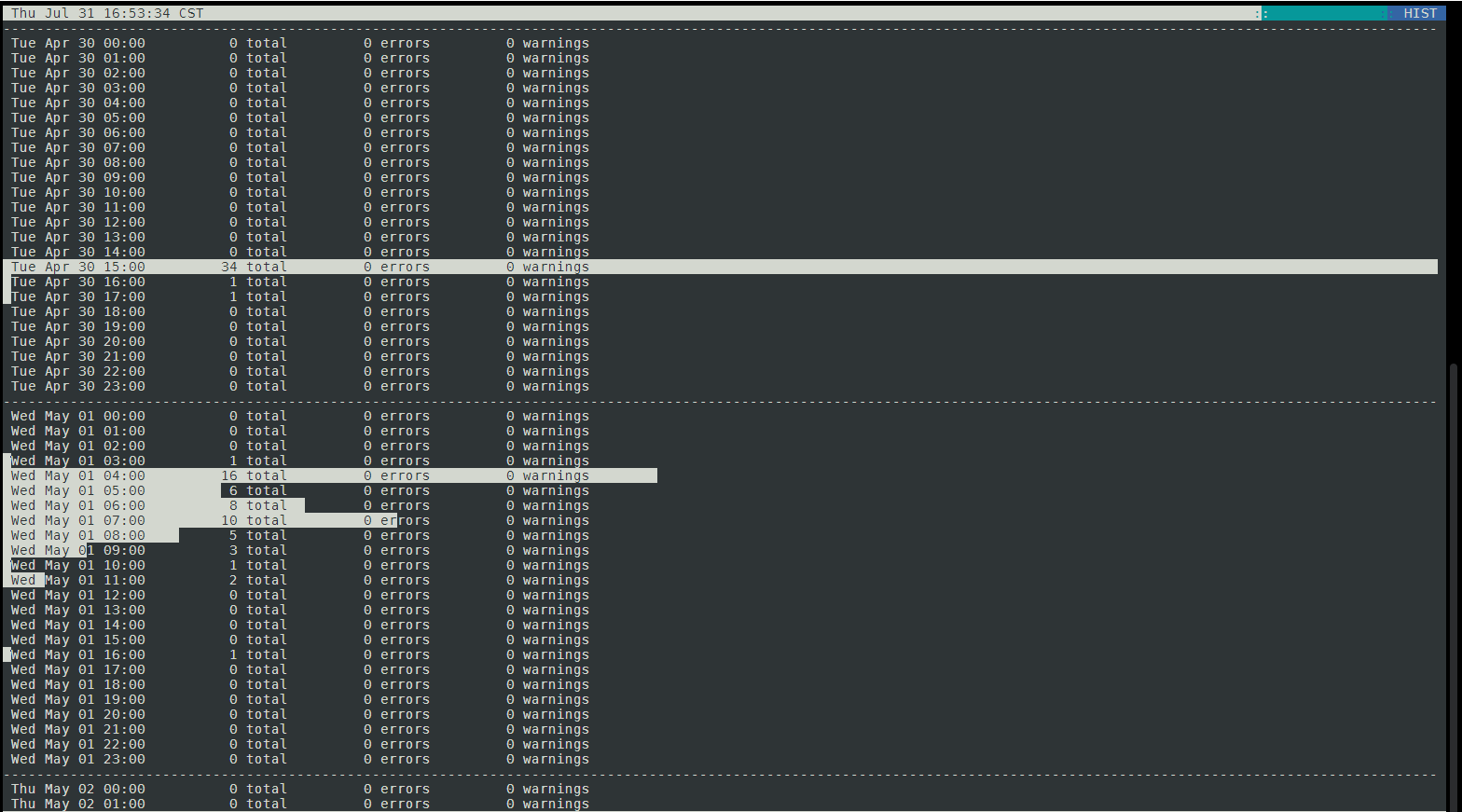
查看压缩日志文件
可以直接查看压缩日志文件,这个非常方便省去了解压后的麻烦。具体操作如下:

执行命令:
lnav /var/log/nginx/access.log-20250730.gz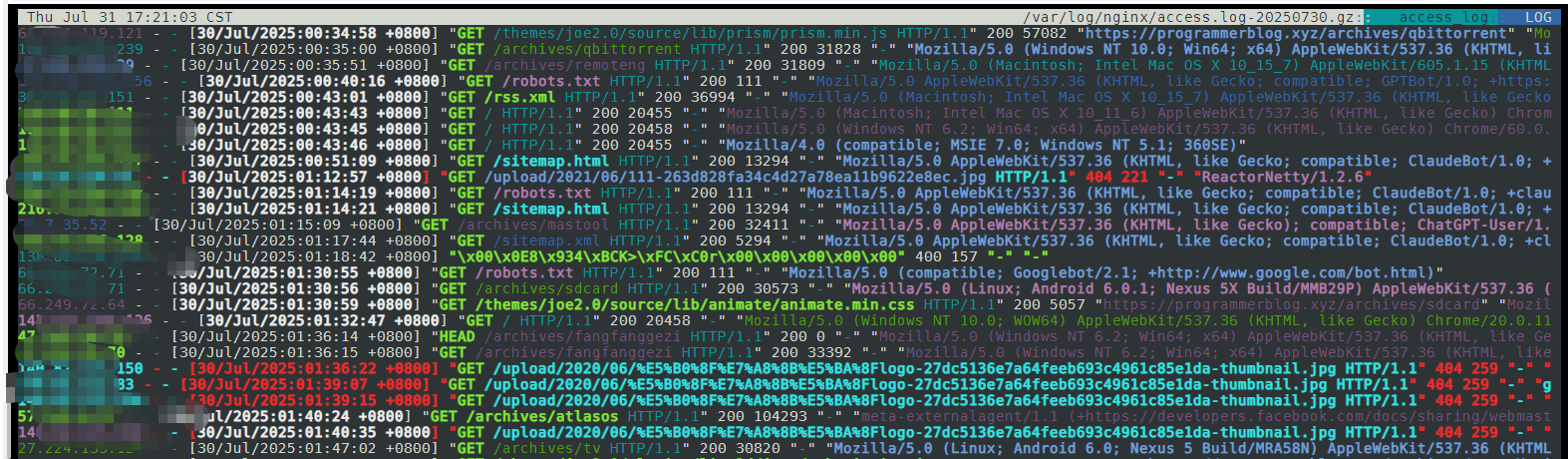
一次性查询多个日志文件
直接使用空格符号分割就行了。具体执行命令如下:
lnav /var/log/messages /var/log/nginx/access.log-20250730.gz五、总结
以上内容是关于Lnav日志分析工具的介绍,另外还有很多更加使用的用法,大家感兴趣可以自行研究。如果对大家使用过程中有问题的话,欢迎评论区沟通交流!